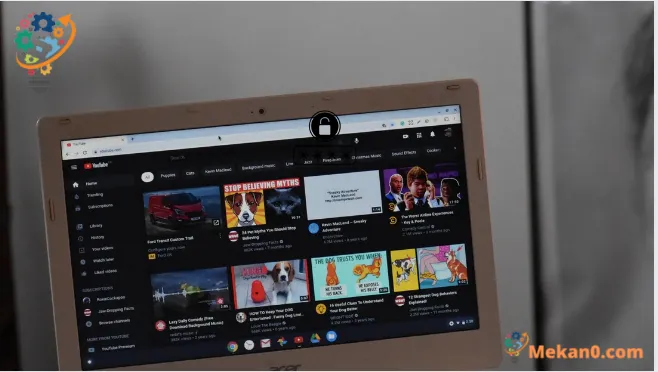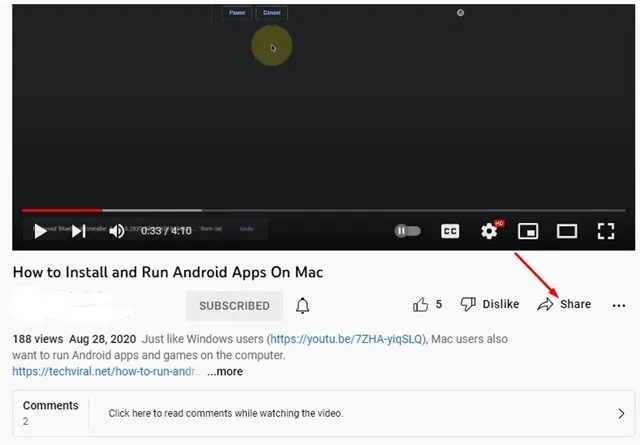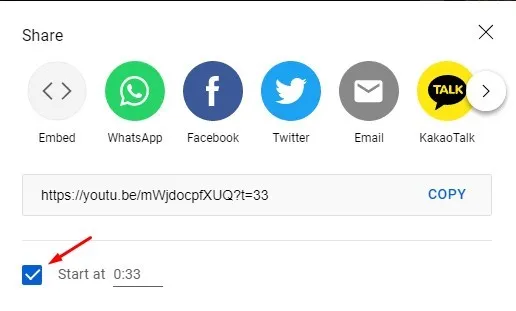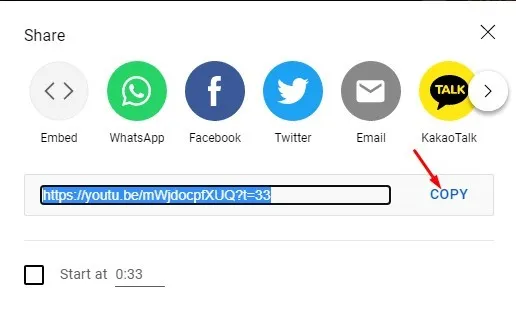YouTube เป็นหนึ่งในแพลตฟอร์มสตรีมวิดีโอที่ได้รับความนิยมมากที่สุดทั่วโลก และผู้ใช้หลายล้านคนเข้าชมแพลตฟอร์มนี้ทุกวันเพื่อค้นหาเนื้อหาวิดีโอ
ในบางครั้ง คุณอาจได้รับลิงก์ไปยังวิดีโอ YouTube บนเครือข่ายสังคมออนไลน์หรือแอปพลิเคชันข้อความโต้ตอบแบบทันที วิดีโอเริ่มเล่นจากจุดใดจุดหนึ่งเมื่อคุณคลิกลิงก์เหล่านั้น คุณเคยสงสัยหรือไม่ว่าสิ่งนี้เกิดขึ้นได้อย่างไร?
YouTube อนุญาตให้ผู้ใช้แชร์วิดีโอในเวลาที่กำหนด ตัวอย่างเช่น หากคุณต้องการให้เพื่อนของคุณดูวิดีโอหลังจากผ่านไปหนึ่งนาที คุณสามารถสร้างลิงก์ที่แชร์ได้ซึ่งจะเริ่มเล่นทันทีจากเครื่องหมายหนึ่งนาที
ดังนั้น หากคุณสนใจที่จะแบ่งปันวิดีโอ YouTube ในช่วงเวลาที่กำหนด คุณอาจพบว่าคู่มือนี้มีประโยชน์ ด้านล่างนี้ เราได้แบ่งปันวิธีที่ดีที่สุดบางส่วนในการแบ่งปันวิดีโอบน YouTube ในช่วงเวลาหนึ่งๆ มาเช็คกัน
ในวิธีนี้ เราจะใช้ตัวเลือกคลิกขวาของโปรแกรมเล่นวิดีโอ YouTube เพื่อแชร์วิดีโอในเวลาที่กำหนด นี่คือสิ่งที่คุณต้องทำ
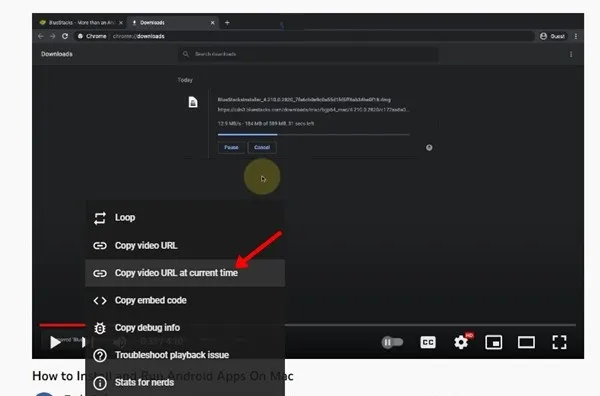
- ขั้นแรก เปิดวิดีโอ YouTube และหยุดวิดีโอชั่วคราว ชั่วคราว ที่คุณต้องการให้คนอื่นเริ่มดูวิดีโอ
- คลิกขวาที่เฟรมวิดีโอ YouTube แล้วเลือก “ คัดลอก URL ของวิดีโอในขณะนี้ "
- การดำเนินการนี้จะคัดลอก URL ของวิดีโอไปยังคลิปบอร์ดของคุณ
นี่ไง! ตอนนี้คุณสามารถวาง URL ได้ทุกที่ที่คุณต้องการ ทุกคนที่คลิกลิงก์จะเริ่มดูวิดีโอตามเวลาที่คุณระบุ
คุณยังสามารถใช้เมนูแชร์เพื่อสร้าง URL ของวิดีโอ YouTube ที่เริ่มต้นในเวลาที่กำหนด ทำตามขั้นตอนง่ายๆ ที่แชร์ด้านล่าง
1. เปิด YouTube.com และเล่นวิดีโอที่คุณต้องการแชร์
2. ตอนนี้ลากตัวเลื่อนวิดีโอไปยังจุดที่คุณต้องการแชร์
3. ถัดไป หยุดวิดีโอชั่วคราวแล้วแตะที่ Menu แบ่งปัน .
4. ในเมนูแชร์ ค้นหา กล่องข้างๆ "เริ่มใน "
5. เมื่อเสร็จแล้วให้คลิกปุ่ม คัดลอกแล้ว คัดลอก URL ของวิดีโอไปยังคลิปบอร์ด
นี่ไง! ตอนนี้คุณสามารถวางวิดีโอ YouTube ลงในแชทของคุณหรือที่ใดก็ได้บนเว็บ ทุกคนที่คลิกลิงก์จะเริ่มดูวิดีโอตามเวลาที่คุณระบุ
ต่อไปนี้คือวิธีที่ดีที่สุดสองวิธีในการแชร์วิดีโอ YouTube ในช่วงเวลาที่กำหนด คุณลักษณะนี้ใช้งานได้ทั้งบน YouTube เวอร์ชันเดสก์ท็อปและมือถือ หากคุณต้องการความช่วยเหลือเพิ่มเติม แจ้งให้เราทราบในความคิดเห็นด้านล่าง